1、打开PS,导入素材!同时复制出现一个背景图层来,如图所示!

2、点击背景图层,点击菜单中的图像--调整--去色命令!将背景图层进行去色调整!

3、点击钢笔工具,选中图闻赙酵枭像中的人物(准备将人物做为正常颜色)如图所示!圈圈后,点击ctrl+回车键,拿路径变为选区!

4、点击背景副本,再点击下方的“添加图层蒙版”命令!执行后效果如图所示!此时的效果人物发灰,背景是鲜艳的!
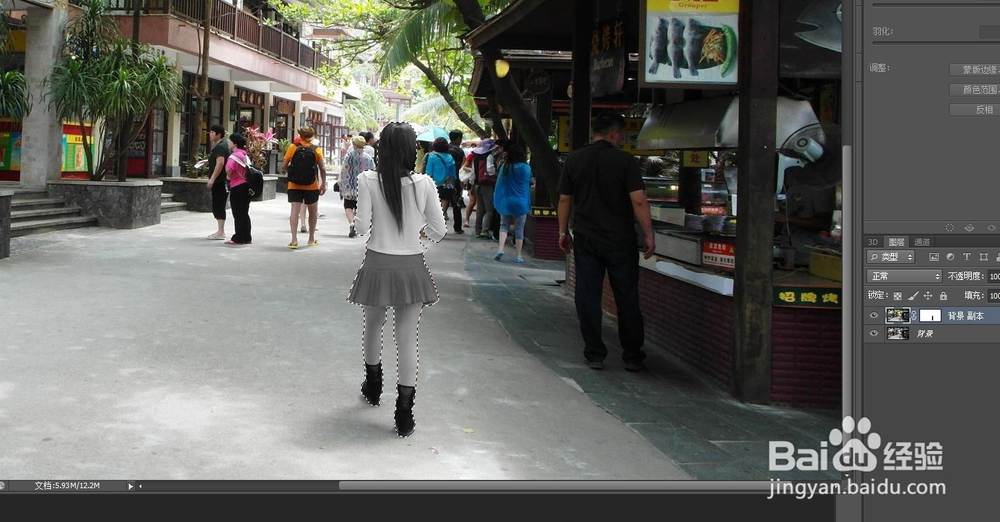
5、点击图层蒙版,执行菜单栏中的“图像”--“调整”--“反相”命令!此时的效果就是人物鲜艳,背景发灰!

6、点击背景图层,按CTRL+L,调出色阶,调整黑色与白色!
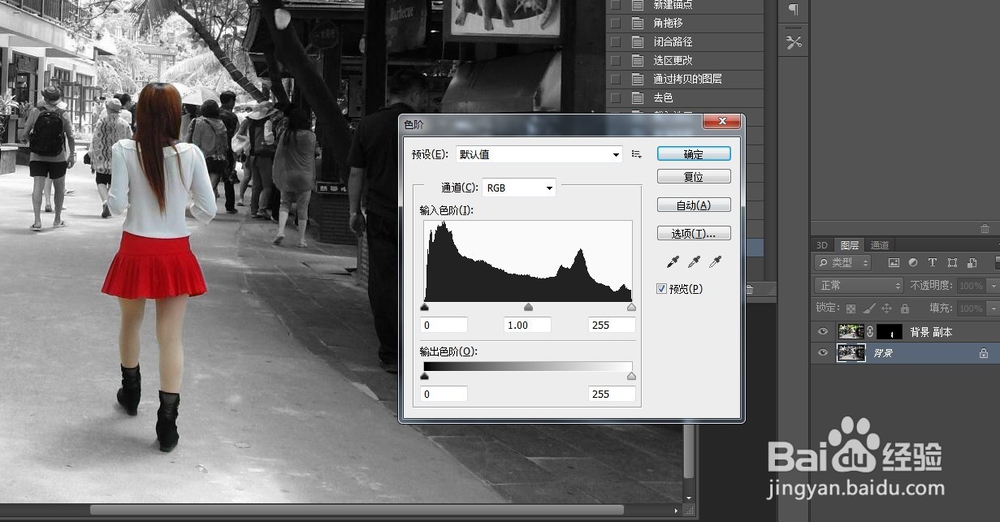
7、点击滤镜菜单--模糊--高斯模糊命令!适当调整模糊值,增加图像效果!如所示!

